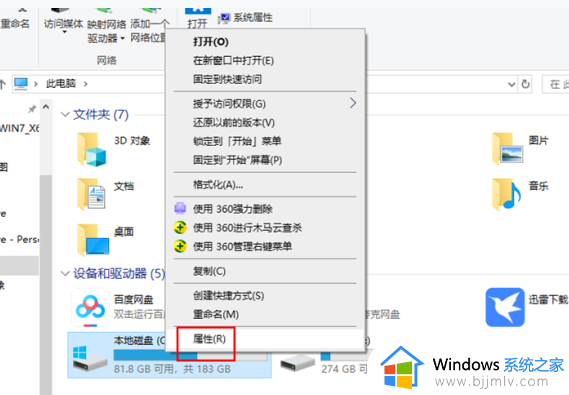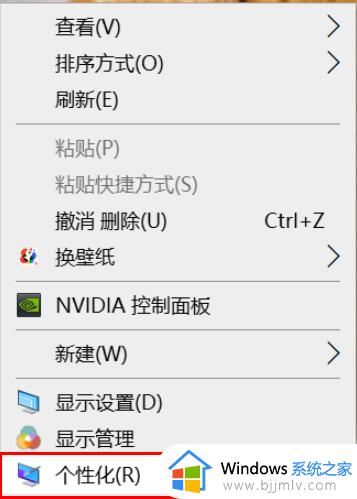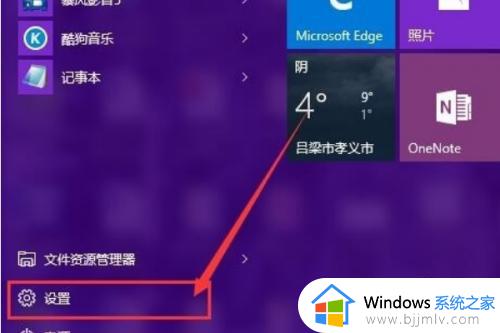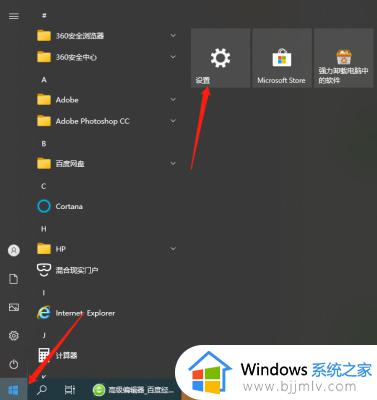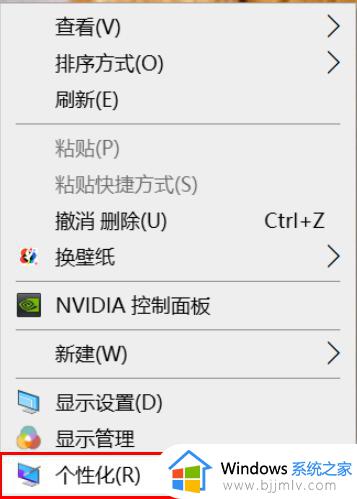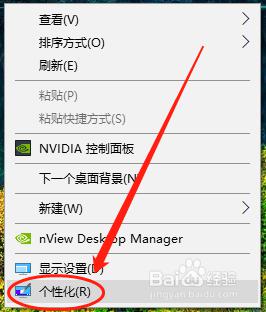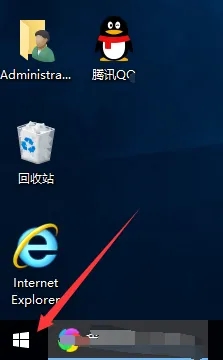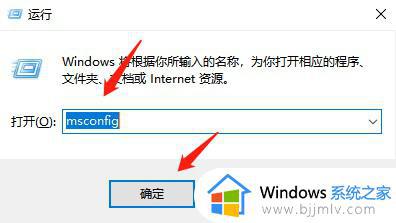win10文件夹背景色如何设置 win10系统怎么设置文件夹背景颜色
对于熟悉win10电脑操作的用户来说,每次在打开系统中的文件夹时,文件窗口背景通常都是显示白底,对此有些用户就想要通过修改win10系统文件夹背景颜色来更好的帮助眼睛适应,那么win10系统怎么设置文件夹背景颜色呢?今天小编就来告诉大家win10文件夹背景色设置方法。
具体方法:
1.首先,右键点击开始按钮→运行(Windows+R):Control Color→确定,原来在Windows 7 等操作系统中可以打开窗口颜色和外观进行设置,但在Windows10操作系统中是没有设置窗口颜色的踪迹。
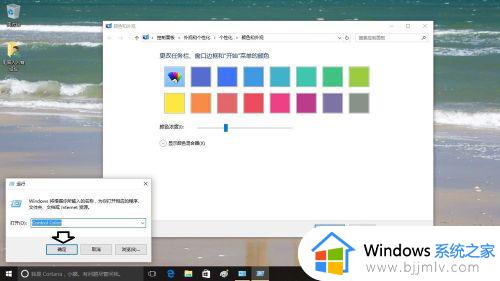
2.那么,只能从注册表入手:右键点击开始按钮→运行(Windows+R也能调出运行)→输入:regedit→确定,打开注册表。

3.打开注册表之后→依次定位到:HKEY_CURRENT_USER\Control Panel\Colors 在右边的窗口中查看(双击)Windows的数值数据默认为(白色):255 255 255,知道了原有默认的白色数据。要想反悔填上这个数据即可回复。
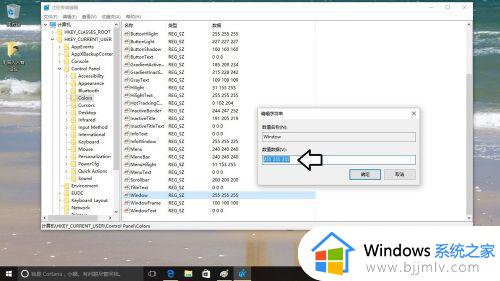
4.然后,将数值数据中原有的(白色)255 255 255修改为(湖绿色):224 254 254(注意数字中间是有一个空格的,否则会出错)→确定。
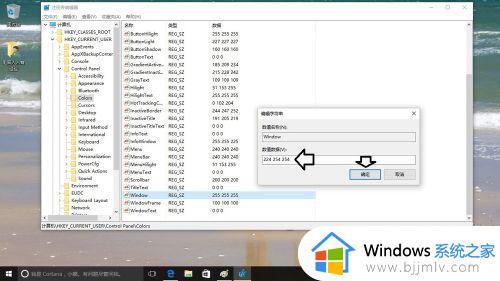
5.Windows10操作系统中设置切换窗口背景色之后,需要注销操作系统之后,才会生效的。
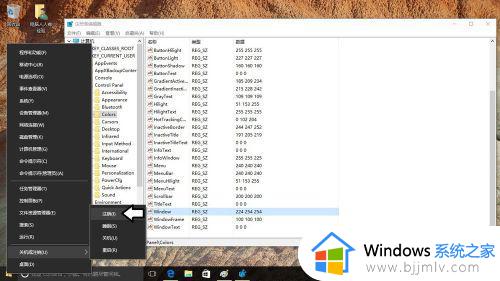
6.或者重启电脑也行,再次打开操作系统,右键点击开始菜单→运行,这是运行框中已经显示为湖绿色了。
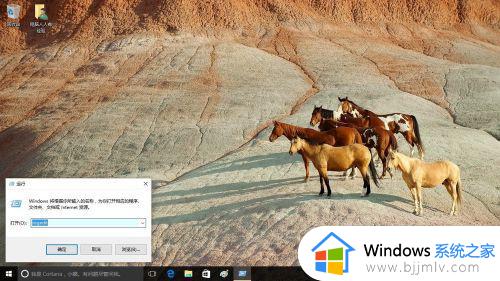
7.点击确定,打开注册表右边的窗口已经变为湖蓝色了。

8.如果右键点击桌面空白处→新建→文本文档→打开之后编辑区域也是保护眼睛的湖绿色了。
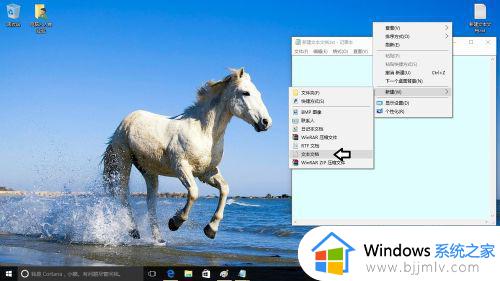
以上就是小编告诉大家的win10文件夹背景色设置方法了,有需要的用户就可以根据小编的步骤进行操作了,希望能够对大家有所帮助。